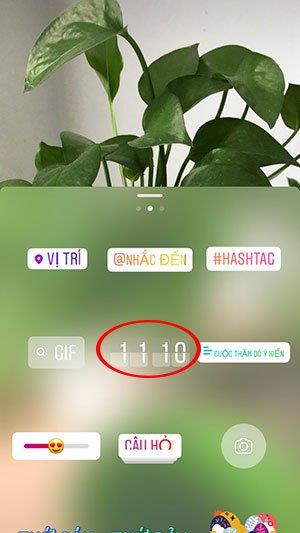L'applicazione di condivisione di foto Instagram sta gradualmente diventando il social network più potente oggi con Facebook e Twitter . Possiamo condividere liberamente le nostre foto personali, la natura, il cibo, i viaggi, ecc. Per mostrare il nostro amore per la fotografia. Oltre al fatto che le compagnie telefoniche aggiornano costantemente le fotocamere per i nuovi dispositivi, anche il livello del fotografo è aumentato enormemente.
Instagram per Android
Instagram per iOS
Instagram per Windows Phone
Instagram per Windows 10
Non è un caso che Instagram sia così caldo, l'app di Instagram ha tutti i servizi per guadagnare la fiducia di tutti, possiamo condividere emozioni come Facebook, Zalo e mostrare il nostro talento attraverso carica ogni foto su Instagram. Le nuove funzionalità di Instagram Stories hanno completamente cambiato il modo in cui i social media vengono utilizzati dalla stragrande maggioranza degli utenti. Interagiscono di più tra loro e lavorano duramente per condividere i momenti della vita e la funzione di visualizzazione del tempo sui video: le foto delle storie sono un esempio. Il modo di aggiungere tempo su Instagram è abbastanza semplice, è simile a fare domande o creare sondaggi su Instagram che abbiamo introdotto in precedenza.
Istruzioni per la visualizzazione del tempo per le foto su Instagram Stories
Step 1:
Nell'interfaccia principale, fai clic sull'icona della fotocamera (nell'angolo in alto a destra) per catturare l'immagine che vuoi catturare nel momento.


Passaggio 2:
Immediatamente dopo l'immagine o il video appena registrati verranno visualizzati per poter essere modificati. Facciamo clic per quadrare le emoticon.
Seguiranno le funzionalità di Instagram Stories, per aggiungere tempo, selezionare l'icona che mostra l'orologio digitale.
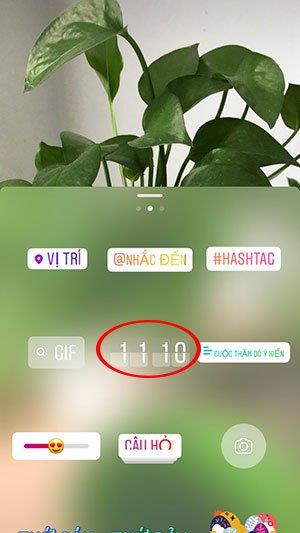

Passaggio 3:
L'orologio è stato aggiunto alle tue foto - video. È possibile toccare questo orologio digitale per passare a un orologio classico o a due punti tra minuti e ore. Oppure puoi tenere premuto l'orologio per spostarti nella posizione desiderata sulla foto.
Dopo aver selezionato il tipo di visualizzazione desiderato, fai clic su Invia per pubblicare l'immagine - video.


Tutorial video su come aggiungere tempo alle storie di Instagram
Sopra ti abbiamo mostrato come condividere il momento su Instagram contenente l'orologio del tempo della foto. Spero che questa funzione ti aiuti ad avere un altro consiglio quando usi le storie di Instagram.
Potresti essere interessato a: